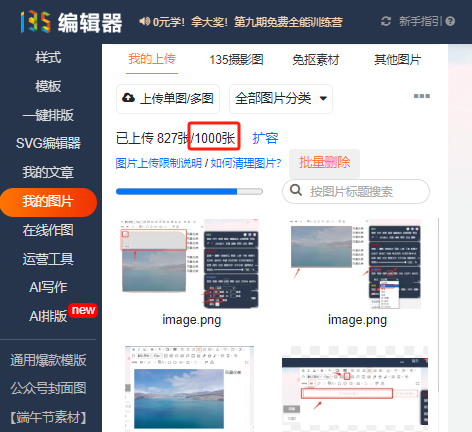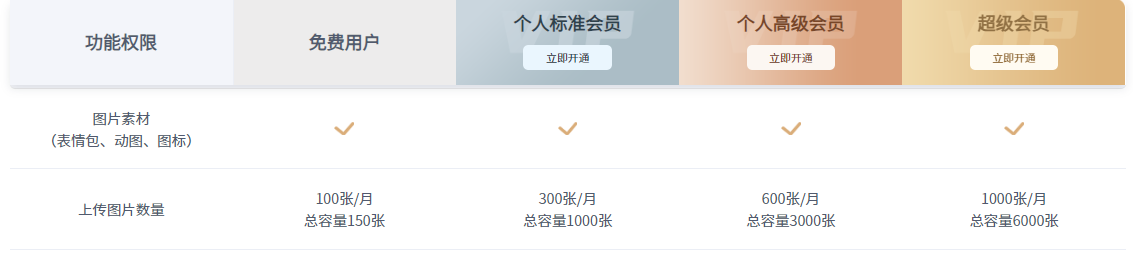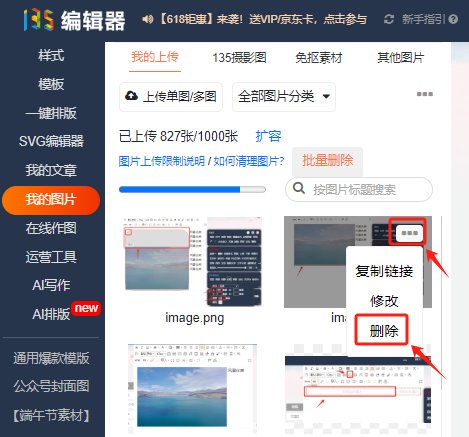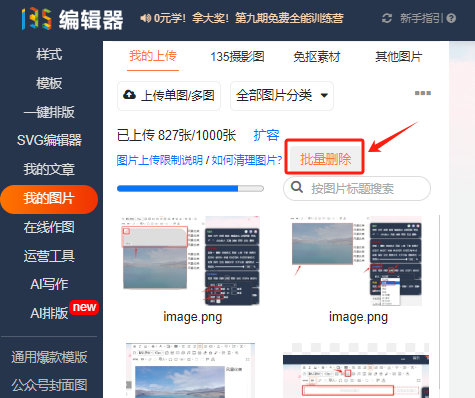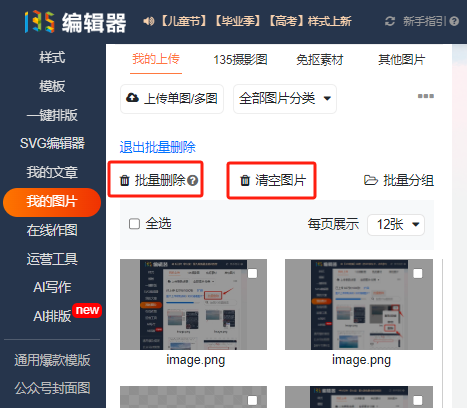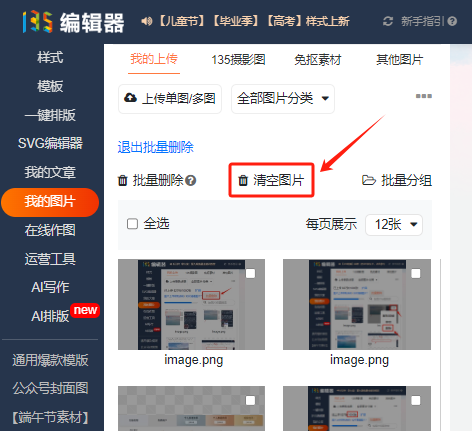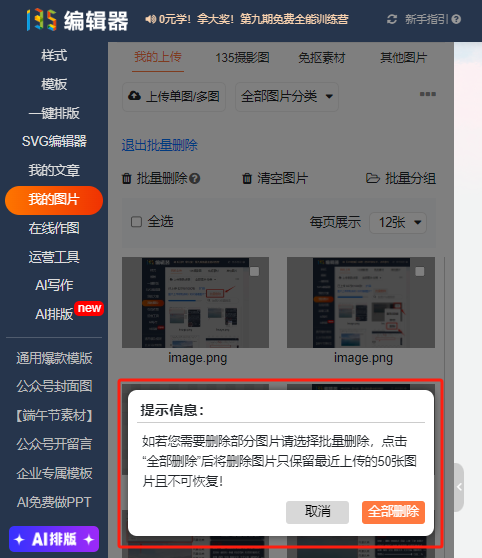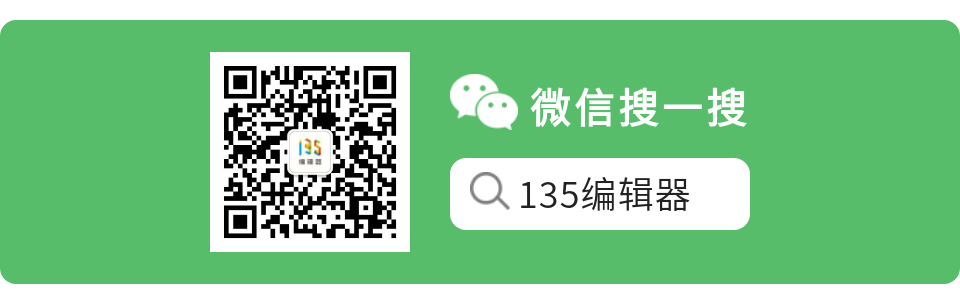图片删除操作 |
您所在的位置:网站首页 › 制作美篇的唯美句子图片 › 图片删除操作 |
图片删除操作
|
在编辑器左侧选择【我的图片】后,可进行单张图片删除,批量删除和全部删除操作来完成已上传图片删除。 1,为什么要清理图片空间 当上传图片数量,超过“图片空间”总容量后,将无法上传新图片。
135编辑器内图片上传有数量限制。免费注册用户每月可上传100张。如果图片上传提示已满,可以在当月上传的图片中删除一部分,然后继续上传。
2,如何清理图片空间 (1)单个图片删除:点击工具栏【我的图片】,点击【我的上传】移动鼠标出现三个点,下拉框点击【删除】即可实现单个图片删除。
(2)批量删除多张图片:想要删除多个已上传图片,点击【批量删除】进入批量删除页面,然后勾选需要删除的多个图片并点击“批量删除”,可批量删除多个图片。
(3)清除所有已上传图片:点击【清空图片】可将【我的上传】中已上传的图片会保留最新上传的50张,其他图片进行全部删除处理,会弹窗提示信息“确认是否删除全部已上传图片仅保留50张最新上传的图片”,点击【全部删除】其他多余图片将被全部删除仅保留50张最新上传的图片。
删除后,若文章或外网中使用了这些图片将无法显示,已微信发布的公众号文章不受影响。 -END - 如果您的疑问尚未被解决 请点击135编辑器右下角【联系客服】 我们诚挚邀请您给135编辑器提供【意见和建议】 微信关注135编辑器 ID:editor135 获取更多排版干货知识
|
【本文地址】
今日新闻 |
推荐新闻 |